麥克風在 Google Meet 中無法使用?嘗試這些常見的修復

發現解決 Google Meet 麥克風問題的有效方法,包括音頻設置、驅動程序更新等技巧。
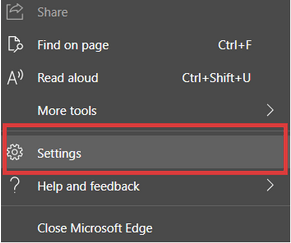
當您通過Microsoft Edge打開任何網站時,該特定網站會要求您授予其訪問桌面通知的權限。這些通知訪問權限彈出窗口旨在幫助您從對您最重要的站點頻繁獲取通知。大多數情況下,這些網站包括您首選的電子郵件客戶端地址、新聞網站,可能還有 Skype 等聊天應用程序的瀏覽器鏈接。
Microsoft Edge 提出了一個解決方案來幫助用戶避免不必要的彈出窗口和通知請求,這通常會變得很煩人。該安靜的通知功能現在可用於所有用戶的新的Microsoft邊緣,並且可以在上述邊緣84任何版本的激活。
讓我們詳細了解靜默通知以及它們為何有用:
為什麼用戶可能需要擺脫通知訪問請求?
Edge 上的這些桌面通知請求如果被接受,可以幫助提高您的工作效率並使您的日常工作更輕鬆高效。然而,由於這些通知請求出現在每個其他網站上,因此對它們做出反應變得非常煩人。如果用戶不允許/阻止對這些站點的桌面通知訪問,他們甚至無法繼續他們的網絡會話。
此外,有幾個網站會運行垃圾郵件通知,如果它們被授予顯示桌面通知的權限,您的瀏覽會話可能會受到嚴重損害。但最重要的是,安靜通知功能旨在消除乾擾並使用戶在 Edge 上的網絡瀏覽體驗更加靈活。
閱讀更多:開始使用 Microsoft Edge Chromium 瀏覽器的有用提示
當您在 Edge 上打開靜音通知時會發生什麼?
啟用靜音通知後,在 Microsoft Edge 上的瀏覽會話期間訪問任何站點的用戶將不會直接收到請求以授予該站點桌面通知請求的提示。但是,這並不意味著 Edge 根本不會讓用戶允許特定站點顯示桌面通知。
在安靜通知中,通知訪問請求被添加為 Microsoft Edge 瀏覽器地址欄旁邊的側邊圖標。如果您需要允許或阻止特定站點的通知,您可以手動前往該圖標並選擇您的偏好。
這樣,您將能夠管理來自通過 Microsoft Edge 瀏覽器瀏覽的站點的桌面通知,而不會總是被每個網站上單獨的通知訪問欄提示或煩惱。
閱讀更多:Microsoft Edge 新的 InPrivate 模式
如何在 Microsoft Edge 瀏覽器上啟用靜音通知?
雖然早些時候 Edge 上的安靜通知功能可供預覽,但現在它已作為集成功能添加到 Microsoft Edge 84 及更高版本中。以下是如何在 Microsoft Edge 上啟用靜音通知並阻止站點向您推送通知的方法:
步驟 1: 在您的計算機上打開 Microsoft Edge。
第 2 步:前往 Edge 主頁右上角的水平橢圓。
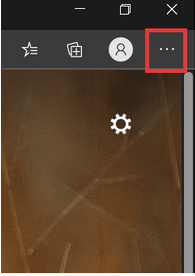
第 3 步:前往設置。
第 4 步:在設置菜單中,單擊漢堡按鈕(由三條水平線表示)。
第 5 步:前往站點權限。
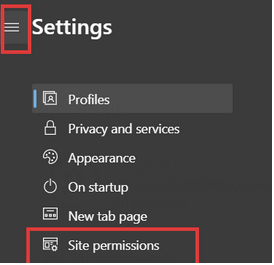
第 6 步:單擊通知選項。
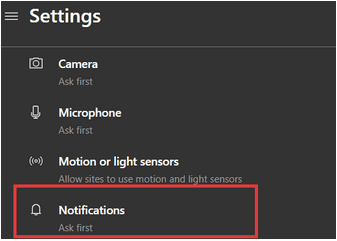
步驟 7:在通知權限部分,打開安靜通知按鈕以啟用 PC 上 Edge 瀏覽器的功能。
閱讀更多:如何在 Android 上安裝和使用 Microsoft Edge
如何在 Edge 瀏覽器上使用靜音通知功能
在打開網站時,用戶通常會收到地址欄附近的一個小框提示,網站希望在該框內允許向用戶發送桌面通知。例如,請參見下圖:
網絡上的許多網站都會發生這種情況。要消除此便便並擺脫引起的煩惱,您可以使用上一個子標題下提到的步驟打開靜音通知功能。
現在,當您加載站點時,Edge 瀏覽器的地址欄中將添加一個小鈴鐺圖標,這將是瀏覽器上阻止通知的標誌。該標誌將如下所示:
現在,如果您想允許網站接收通知,只需按照以下簡單步驟操作:
第 1 步:單擊通知的鈴鐺按鈕。
第 2 步:選擇Allow for Site。
這樣,您可以手動管理允許哪些站點向您發送桌面通知以及應阻止哪些站點這樣做。這為用戶提供了更多的控制權來選擇他們的站點首選項,並防止他們一直收到這些煩人的彈出窗口。
你可能也會喜歡
5 款適用於 Windows 10 的最佳免費廣告攔截器,可攔截 Microsoft Edge 上的廣告
2020 年必須安裝的最佳 Microsoft Edge 擴展
發現解決 Google Meet 麥克風問題的有效方法,包括音頻設置、驅動程序更新等技巧。
在 Twitter 上發送訊息時出現訊息發送失敗或類似錯誤?了解如何修復 X (Twitter) 訊息發送失敗的問題。
無法使用手腕檢測功能?以下是解決 Apple Watch 手腕偵測不起作用問題的 9 種方法。
解決 Twitter 上「出錯了,重試」錯誤的最佳方法,提升用戶體驗。
如果您無法在瀏覽器中登入 Google 帳戶,請嘗試這些故障排除提示以立即重新取得存取權限。
借助 Google Meet 等視頻會議工具,您可以在電視上召開會議,提升遠程工作的體驗。
為了讓您的對話更加安全,您可以按照以下步驟在行動裝置和桌面裝置上為 Instagram 聊天啟用端對端加密。
了解如何檢查您的 Dropbox 安全設定有助於確保您的帳戶免受惡意攻擊。
YouTube TV 為我們提供了許多堅持使用的理由,因為它融合了直播電視、點播視頻和 DVR 功能。讓我們探索一些最好的 YouTube 電視提示和技巧。
您的三星手機沒有收到任何通知?嘗試這些提示來修復通知在您的 Samsung Galaxy 手機上不起作用的問題。








